Werbung
Bei mehr als einer Gelegenheit habe ich versucht, meinen Finger über die Tastatur meines Windows 8-Tablets zu ziehen, um enttäuscht zu sein, wenn nur ein einziger Buchstabe eingegeben wird. Nachdem ich so viel auf meinem Android-Handy eingegeben habe, habe ich mich an das gewöhnt Swype-ähnliche Oberfläche auf der Tastatur MakeUseOf-Tests: Was ist die beste Android-Tastatur?In diesem Follow-up zu unserem Beitrag aus dem Jahr 2011 mit mehr als 6 fantastischen Honeycomb-Tastaturen möchte ich mir vier der beliebtesten und angesehensten Schiebetastaturen genauer ansehen. Nennen wir es eine "Tastatur ... Weiterlesen . Es ist einfach, intuitiv und schnell. Warum kann ein Windows 8-Tablet das nicht? Nun, es kann - irgendwie.
Microsoft scheint den Entwicklern nicht die volle Kontrolle über die Erstellung benutzerdefinierter Tastaturen für Windows zu geben 8 Wie Google es mit benutzerdefinierten Tastaturen unter Android getan hat, stehen Ihnen einige eingeschränkte Optionen zur Auswahl von. Sie sind kein perfekter Ersatz für Ihre Tastatur, bieten jedoch eine gute Erleichterung im Swype-Stil für jene Tage, an denen Sie Ihren Finger wirklich nicht vom Bildschirm heben möchten.
TouchPal [nicht mehr verfügbar]
TouchPal ähnelt der Standardtastatur: modern aussehendes Schwarz mit weißem Text. Zusätzlich zur Eingabe im Swype-Stil verfügt die Tastatur über eine Option für ihre Transparenz, die aufgeteilt werden kann zwei durch einfaches Auseinanderziehen und kann durch Zusammendrücken und anschließendes Ziehen zur Seite bewegt werden es.
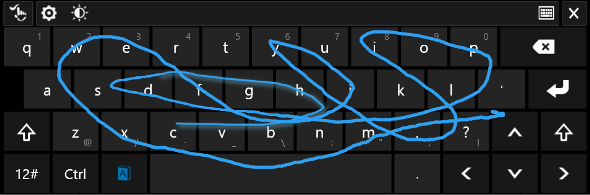
Wenn Sie es auf dem Desktop verwenden, wird diese kleine winzige Menüleiste angezeigt, die sich unten rechts befindet. Sie können sie jedoch verschieben, wo immer Sie möchten, indem Sie die Hand links greifen. Sie können die Optionen für die Tastatur schnell anpassen und für die Texteingabe öffnen, da die Microsoft-Tastatur weiterhin über die Standardtastaturschaltfläche in der Taskleiste geöffnet wird.

In meinen Tests hat es wirklich gut funktioniert… auf dem Desktop. Die Swype-ähnliche Eingabe war großartig, und die Rechtschreibvorschläge und die automatische Korrektur waren ziemlich hilfreich. Wenn Sie mit Ihrem Windows 8-Tablet eine physische Tastatur verwenden und die TouchPal-Tastatur aktiviert haben, funktionieren die Rechtschreibprüfung und die Funktionen zur automatischen Korrektur weiterhin. Um zwischen TouchPal und den Standardtastatureinstellungen zu wechseln, wird in der unteren rechten Ecke der Taskleiste eine kleine Schaltfläche mit der Aufschrift "ENG" (oder einer anderen Sprache, in der Sie arbeiten) angezeigt. Wenn Sie darauf klicken, können Sie zu TouchPal wechseln.
Aber was passiert, wenn Sie den Desktop verlassen? Nun, hier wurde es wackelig.
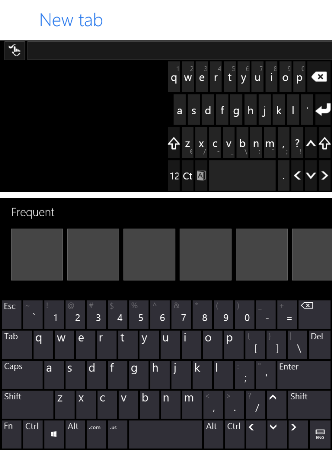
Wie Sie oben sehen können, wurden beim Öffnen von Internet Explorer zwei Tastaturen gleichzeitig angezeigt: Microsoft Standard und TouchPal. Dies geschah normalerweise nur, wenn ich mein Gerät in die eine oder andere Richtung drehte. Wenn ich nicht an der Drehung herumgespielt habe, wird die Microsoft-Tastatur normalerweise sofort angezeigt und einen Moment später durch die TouchPal-Tastatur ersetzt. Wenn Ihnen die Verzögerung nichts ausmacht, können Sie dafür sorgen, dass es funktioniert.
Ein weiterer Hinweis zur Verwendung in modernen Apps: Funktionen wie das Auseinanderziehen der Tastatur zum Eingeben des Daumens oder das Verkleinern zum Eingeben mit einer Hand sind nicht vorhanden. Um diese Änderungen vorzunehmen, nehmen Sie sie auf dem Desktop vor und geben Sie dann die gewünschte moderne App ein. Seltsamerweise wird die TouchPal-Tastatur überhaupt nicht angezeigt, wenn Sie vom Startbildschirm aus suchen.
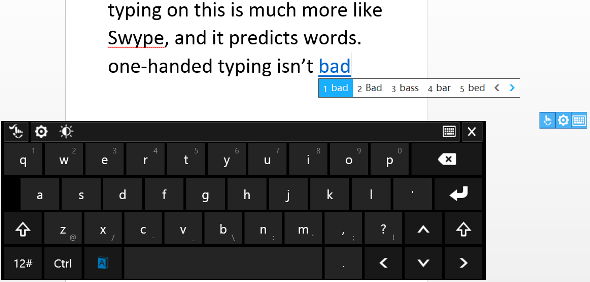
Die blau hervorgehobene Schaltfläche links neben der Leertaste ist die Schaltfläche, mit der die Aktionen im Swype-Stil auf der Tastatur aktiviert werden. Wenn diese Taste nicht blau leuchtet, schieben Sie Ihren Finger nirgendwo hin. Was in Ordnung ist, wenn Sie sich auf dem Desktop befinden. In modernen Apps deaktiviert die Tastatur die Schaltfläche nach jedem Wort automatisch und macht damit den gesamten Zweck zunichte. Wenn Sie jedoch viel Zeit auf dem Desktop verbringen, kann die TouchPal-Tastatur für Sie weiterhin von Nutzen sein.
Ihre nächste Option ist InScribe, wenn Sie etwas mehr Anpassungen an Ihrer Tastatur wünschen. Der größte Vorteil gegenüber TouchPal besteht darin, dass Sie die Tasten nach Belieben anpassen können - fügen Sie eine weitere Zeile, eine weitere Spalte, weitere Funktionstasten usw. hinzu. Der Nachteil hierbei ist, dass es nur auf dem Desktop funktioniert und die Swype-ähnliche Funktion sich stark von der gewohnten unterscheidet.
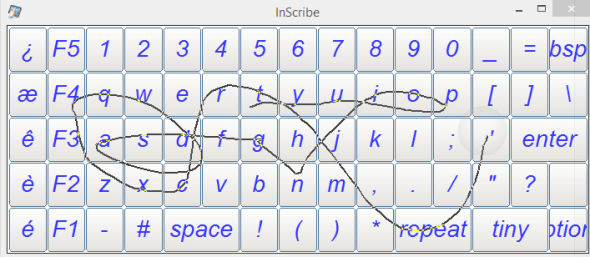
Ja, Sie können damit herumwischen und die Linie ziehen, während Sie gehen, aber es wird nicht erraten, welches Wort Sie während des Durchlaufs sagen möchten. Sie müssen für jeden einzelnen Brief, den Sie wollen, einen Moment innehalten, was mir sehr langsam erschien. Sie können ändern, wie lange eine Pause erforderlich ist, bevor sie in den Buchstaben eingegeben wird. Wenn Sie sie jedoch zu niedrig einstellen, werden alle zufälligen Buchstaben registriert, über die Sie gleiten.
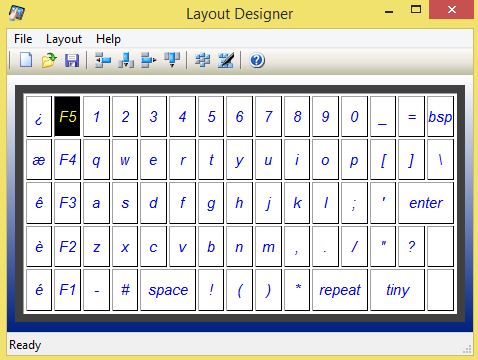
Es enthält einige voreingestellte Layoutkonfigurationen, die Sie jedoch nach Herzenslust anpassen können. Es gibt auch eine Transparenzoption, wenn Sie über etwas tippen möchten, und die Größe der gesamten Tastatur kann nach Belieben angepasst werden. Beachten Sie jedoch, dass es seltsam aussieht, wenn Sie versuchen, Ihr Gerät zu drehen, da InScribe anscheinend nicht weiß, wie Sie damit umgehen sollen. Nachdem Sie die Größe der Tastatur geändert haben, wird die Größe von InScribe erst geändert, wenn ich auf Optionen und dann auf Übernehmen geklickt habe. In der Zwischenzeit bleibt nur Leerzeichen übrig. Kleine Belästigung, wäre aber schlimmer, wenn Sie Ihr Gerät ständig drehen oder die Größe der Tastatur ändern würden.
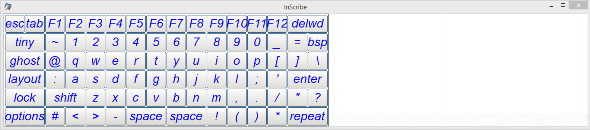
Wenn Sie jedoch wirklich eine anpassbare Bildschirmtastatur für Ihren Desktop-Modus wünschen und bereit sind, über jedes Zeichen zu pausieren, könnte InScribe für Sie funktionieren.
Fazit
Ich wünschte, Microsoft würde es Dritten leichter machen, Tastaturen zu entwickeln, aber realistisch gesehen werden sie dies wahrscheinlich nicht tun. Wir haben es bereits in iOS gesehen, das über alternative Tastaturen verfügt, aber diese sind unglaublich begrenzt. Hoffentlich wird Microsoft irgendwann Swype-ähnliche Funktionen hinzufügen, obwohl wir sie unter Windows 8.1 wahrscheinlich nicht sehen werden, da sie in der Vorschau nicht vorhanden sind.
Während Sie darauf warten, dass Microsoft aufholt, möchten Sie möglicherweise entweder TouchPal oder geben InScribe ein Schuss. Meiner Meinung nach ist TouchPal die beste Option, da die Tastatur viel besser aussieht als InScribe und sogar in einigen Ihrer modernen Apps funktioniert, nicht nur auf dem Desktop.
Wenn Sie Windows 8 gewidmet sind, vergessen Sie nicht, diese zu überprüfen 8 Tastaturkürzel Windows-Tastaturkürzel 101: Das ultimative HandbuchTastaturkürzel können Ihnen Stunden Zeit sparen. Beherrschen Sie die universellen Windows-Tastaturkürzel, Tastaturtricks für bestimmte Programme und einige andere Tipps, um Ihre Arbeit zu beschleunigen. Weiterlesen und 7 Lösungen für gängiges Windows 8 7 Windows 8-Probleme behobenWindows 8 verfügt über eine Reihe von Funktionen, die für erfahrene Benutzer des herkömmlichen Windows-Desktops ärgerlich sein können. Vom Hinzufügen eines Startmenüs bis zum Deaktivieren des sperrigen Menübands, lauter Live-Kacheln und unnötiger Sperren ... Weiterlesen Probleme. Wir haben auch eine vollständige Anleitung unter Windows 8 Das Windows 8-HandbuchIn diesem Windows 8-Handbuch wird alles Neue über Windows 8 beschrieben, vom Tablet-ähnlichen Startbildschirm über das neue "App" -Konzept bis hin zum bekannten Desktop-Modus. Weiterlesen .
Gibt es noch andere Tastaturen für Windows 8, die wir verpasst haben? Wie stehen Sie zur Standardtastatur von Microsoft? Lass es uns in den Kommentaren unten wissen.
Bildnachweis: Computertastaturen Über Shutterstock
Skye war der Android Section Editor und Longforms Manager für MakeUseOf.


